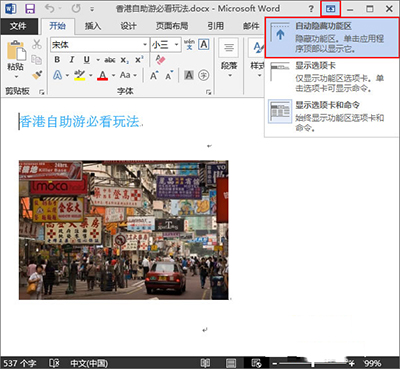要在Microsoft Word文档中添加水...
一个水印放在文档中用来通知其他人,这是一个文件草案,包含机密信息,或文件不能被复制。水印还可以用于商业用途中的其他目的。
要在Microsoft Word文档中添加水印,请针对您的Microsoft Word版本执行以下步骤。
Microsoft Word 2013和2016
如何在Word文档中对齐文本
以下是有关如何在文字处理器和大多数文本编辑程序中更改文本对齐方式的步骤。 在Microsoft Word中对齐文本 小费以下步骤用于更改Microsoft Word中的文本对齐方式。它们还可以用于为Microsoft Excel和大多数其他文本程序对齐列或行中的文本。 您可以通过突出显示要更改的文本并单击左,中或
- 打开Microsoft Word并创建一个新文档或打开一个现有文档。
- 在程序窗口顶部的功能区菜单中,单击“ 设计” 选项卡。
- 在“ 页面背景”部分中,单击“ 水印”选项。
- 在出现的下拉窗口中,找到要添加的水印,然后单击该水印选项。
如果要创建水印,请按照以下步骤操作。
- 在“设计”选项卡上单击“水印”选项后出现的下拉窗口中,在下拉窗口中选择“ 自定义水印”选项。
- 在“ 打印水印”窗口中,选择“ 图片水印”或“ 文本水印”选项。
- 如果选择了“ 图片水印”,请找到要用作水印的图片,然后单击“确定”。
- 如果选择了文本水印,请输入水印文本以及文本的字体,大小和颜色。单击“确定”添加自定义文本水印。
Microsoft Word 2007和2010
- 打开Microsoft Word并创建一个新文档或打开一个现有文档。
- 在程序窗口顶部的功能区菜单中,单击“ 页面布局”选项卡。
- 单击水印选项。
- 在出现的下拉窗口中,找到要添加的水印,然后单击该水印选项。
如果要创建水印,请按照以下步骤操作。
- 在“设计”选项卡上单击“水印”选项后出现的下拉窗口中,在下拉窗口中选择“ 自定义水印”选项。
- 在“ 打印水印”窗口中,选择“ 图片水印”或“ 文本水印”选项。
- 如果选择了“ 图片水印”,请找到要用作水印的图片,然后单击“确定”。
- 如果选择了文本水印,请输入水印文本以及文本的字体,大小和颜色。单击“确定”添加自定义文本水印。
Microsoft Word 2003及更早版本
- 打开Microsoft Word并创建一个新文档或打开一个现有文档。
- 在程序窗口顶部的菜单栏中,单击“ 格式”菜单。
- 在格式菜单中,单击背景,然后选择打印水印。
- 在“ 打印水印”窗口中,选择“ 图片水印”或“ 文本水印”选项。
- 如果选择了“ 图片水印”,请找到要用作水印的图片,然后单击“确定”。
- 如果选择了文本水印,请输入水印文本以及文本的字体,大小和颜色。单击“确定”添加自定义文本水印。
word复制的文字格式怎么修改?
word是工作时经常使用到的软件。在工作中,从网站上抓取我们需要的数据文字是很频繁的一种行为,但是从别处抓去的数据文字通常都会有自己的格式或者是超链接,那么word复制的文字格式怎么修改?下面小编就为大家详细介绍一下